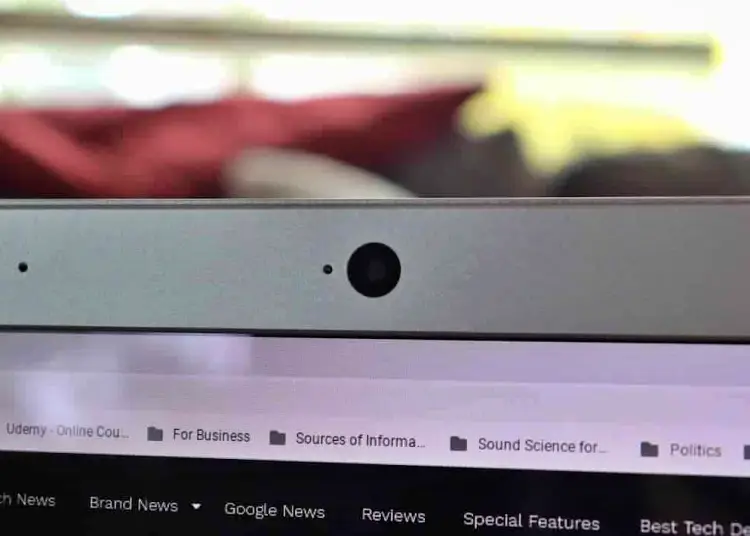Ορισμένοι χρήστες ενδέχεται να μην χρησιμοποιούν καθόλου την κάμερα Chromebook, ενώ άλλοι τη χρησιμοποιούν κυρίως για βιντεοκλήσεις και διαδικτυακά μαθήματα. Δυστυχώς, ένα απροσδόκητο σφάλμα είπε ότι η κάμερα δεν λειτουργούσε για ορισμένους χρήστες. Το σφάλμα συστήματος αρχείων κάμερας Chromebook φαίνεται να εμφανίζεται κάθε φορά που η κάμερα εκκινείται από μια εφαρμογή, μια εφαρμογή τρίτου μέρους ή από τον ιστό.
Παρακάτω κοινοποιούμε πώς να διορθώσετε το σφάλμα συστήματος αρχείων κάμερας Web Chromebook. Συνεχίστε να κάνετε κύλιση για να μάθετε.
Διορθώστε το σφάλμα αρχείου κάμερας Web στο Chrome
Το Chrome μπορεί συνήθως να διορθώσει την κάμερα web απλά επανεκκινώντας τη συσκευή σας. Εάν το σφάλμα παρουσιαστεί σε έναν συγκεκριμένο ιστότοπο, κάντε κλικ στο εικονίδιο κλειδώματος στο Chrome και ελέγξτε εάν ο ιστότοπος έχει άδεια πρόσβασης στην κάμερά σας. Βεβαιωθείτε επίσης ότι η εταιρική πολιτική δεν κλειδώνει την πρόσβαση στην κάμερα, ενημερώστε το Chromebook σας και πραγματοποιήστε επαναφορά υλικού. Δείτε παρακάτω πρόσθετες λύσεις.
1. Ρυθμίστε την κάμερα να ξεκλειδώνει
Μια γρήγορη επανεκκίνηση κάθε φορά που παρουσιάζεται ένα πρόβλημα είναι ένας πολύ καλός τρόπος για να ξεκινήσετε την αντιμετώπιση προβλημάτων. Εάν αυτό δεν λειτουργεί και εξακολουθείτε να μην έχετε πρόσβαση στην κάμερά σας, ελέγξτε ότι η επιχείρησή σας δεν την αποκλείει.
Υπάρχουν αναφορές ότι μεταχειρισμένα Chromebook έχουν πουληθεί χωρίς εγγραφή επιχείρησης. Επικοινωνήστε με τον πωλητή για να το επιλύσετε.
Τα εκπαιδευτικά ιδρύματα σε πολλές χώρες χρησιμοποιούν τα Chromebook ως την κύρια πλατφόρμα τους και τείνουν να βρίσκουν το δρόμο τους σε διάφορες αγορές σε όλο τον κόσμο. Από την άλλη πλευρά, αν μόλις αγοράσατε ένα νέο Chromebook, μπορείτε να παραλείψετε αυτήν την προσφορά.
2. Ενημερώστε το Chromebook σας
Οι περισσότεροι από τους χρήστες που έχουν αυτό το ζήτημα το έχουν επιδιορθώσει μετά την εγκατάσταση της πιο πρόσφατης ενημέρωσης. Το ζήτημα της κάμερας φαίνεται ότι παρουσιάστηκε στη συγκεκριμένη έκδοση, αλλά επιδιορθώθηκε σε μια επόμενη ενημέρωση. Το ChromeOS συνήθως ελέγχει για ενημερώσεις στο παρασκήνιο και ειδοποιεί τον χρήστη να επανεκκινήσει τη συσκευή για να εφαρμόσει τις ενημερώσεις. Ωστόσο, μπορείτε επίσης να ελέγξετε μη αυτόματα για ενημερώσεις.
Δείτε πώς μπορείτε να ελέγξετε για ενημερώσεις στο Chromebook σας.
- Ανοίξτε τις Ρυθμίσεις στο Chromebook σας.
- Επιλέξτε Σχετικά με το ChromeOS στο αριστερό παράθυρο . Οι επιλογές πρέπει να βρίσκονται στο κάτω μέρος.
- Κάντε κλικ στο Έλεγχος για ενημερώσεις στο Google ChromeOS .
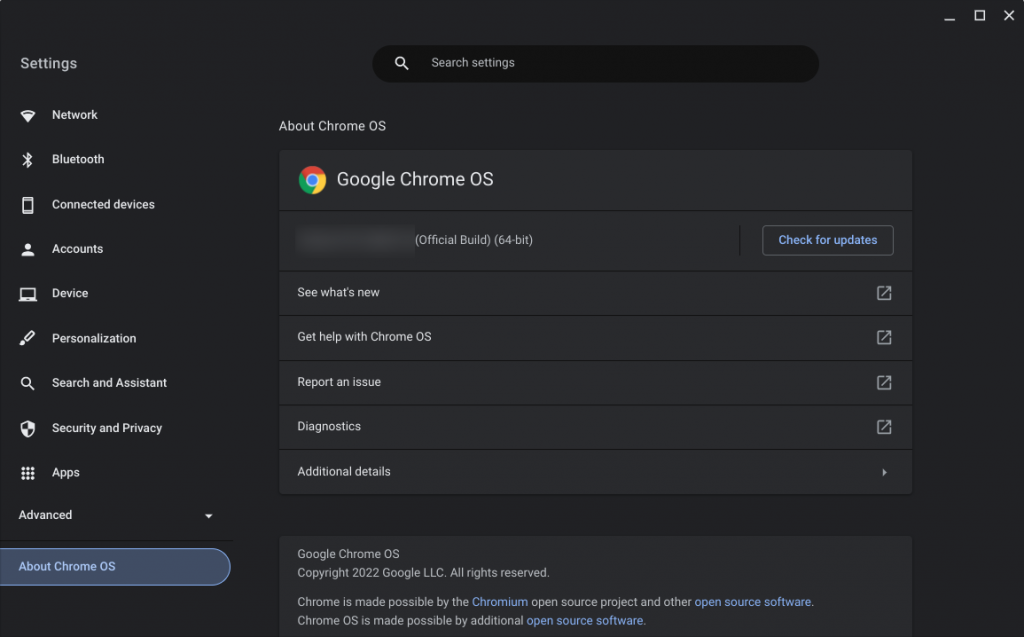
3. Αποχωρήστε από το Beta Channel ή εγγραφείτε στο Beta Channel
Εάν χρησιμοποιείτε το ChromeOS Beta ή το κανάλι προγραμματιστών, σας συνιστούμε να βγείτε από αυτό και να μεταβείτε στο κανονικό κανάλι. Από την άλλη πλευρά, κατά καιρούς είχα περισσότερη τύχη με το κανάλι beta παρά με το σταθερό κανάλι, οπότε αν έχετε το χρόνο να επενδύσετε σε μια εγκατάσταση, μπορείτε να το δοκιμάσετε. Το μειονέκτημα της μετάβασης από το κανάλι Beta ή Dev στο κανάλι Stable είναι ότι η συσκευή θα χρειαστεί Powerwash. Ωστόσο, δεδομένου ότι το Chrome OS είναι ένα λειτουργικό σύστημα που βασίζεται στο Διαδίκτυο, δεν είναι τόσο περίπλοκο όσο η επαναφορά ενός υπολογιστή με Windows, εκτός εάν έχετε πολλούς τόνους αρχείων αποθηκευμένα τοπικά.
Δείτε πώς μπορείτε να αλλάξετε το κανάλι ενημέρωσης στο Chromebook σας.
- Ανοίξτε τις Ρυθμίσεις .
- Επιλέξτε Σχετικά με το ChromeOS .
- Κάντε κλικ στην επιλογή Περισσότερες λεπτομέρειες
- Επιλέξτε Αλλαγή καναλιού .
- Επιλέξτε Stable ή Beta και ακολουθήστε τα πρόσθετα βήματα.
4. Εκτελέστε επαναφορά υλικού
Εάν το Chromebook σας αντιμετωπίζει προβλήματα υλικού, συνιστούμε να εκτελέσετε μια ακολουθία επαναφοράς υλικού. Σε αυτήν την περίπτωση, ενδέχεται να υπάρχει πρόβλημα με το πρόγραμμα οδήγησης της κάμερας και η επαναφορά υλικού θα πρέπει να διορθώσει το πρόβλημα. Η διαδικασία είναι μάλλον απλή και δεν απαιτεί πρόσβαση σε επιλογές προγραμματιστή ή κάτι παρόμοιο.
Πρώτα, απλώς απενεργοποιήστε το Chromebook σας. Στη συνέχεια, πατήστε παρατεταμένα το κουμπί ανανέωσης και πατήστε το κουμπί λειτουργίας για να εκκινήσετε το Chromebook σας . Όταν εμφανιστεί η οθόνη καλωσορίσματος , μπορείτε να αφήσετε το κουμπί ανανέωσης .
5. Δοκιμάστε το Power Wash
Εάν οι προηγούμενες λύσεις δεν λειτουργούσαν και εξακολουθείτε να λαμβάνετε το σφάλμα συστήματος αρχείων κάμερας Chromebook, μπορείτε να δοκιμάσετε το Powerwash. Το Powerwash είναι μια επαναφορά εργοστασιακών ρυθμίσεων στο Chromebook που μπορεί να ανανεώσει το σύστημά σας. Επομένως, συνιστάται να δημιουργήσετε πρώτα αντίγραφα ασφαλείας του Chromebook σας πριν προχωρήσετε στη διαδικασία powerwash.
Δείτε πώς μπορείτε να χρησιμοποιήσετε το Powerwash στο Chromebook σας.
- Δημιουργήστε αντίγραφα ασφαλείας των αρχείων σας στο Google Drive ή στο Google Photos .
- Ανοίξτε τις Ρυθμίσεις .
- Στη συνέχεια, αναπτύξτε το στοιχείο Για προχωρημένους .
- Επιλέξτε Επαναφορά ρυθμίσεων .
- Τέλος κάντε κλικ στο Reset

6. Επανεγκαταστήστε το Chrome OS με το Chromebook Recovery Utility
Τέλος, εάν κανένα από τα προηγούμενα βήματα δεν λειτούργησε, μπορείτε να χρησιμοποιήσετε το Chromebook Recovery Utility για να επανεγκαταστήσετε το ChromeOS στο Chromebook σας. Αυτή είναι ίσως η τελική λύση DIY που μπορούμε να προτείνουμε. Εάν αυτό αποτύχει, μεταφέρετε το Chromebook σας σε ένα κέντρο εξυπηρέτησης για έλεγχο. Θα χρειαστείτε μια μονάδα flash USB και μπορείτε να χρησιμοποιήσετε το Chromebook σας για να δημιουργήσετε και να προσαρτήσετε τα αρχεία εγκατάστασης.
Δείτε πώς μπορείτε να επανεγκαταστήσετε το Chrome OS χρησιμοποιώντας το Βοηθητικό πρόγραμμα ανάκτησης Chromebook.
- Συνδέστε μια μονάδα flash USB με τουλάχιστον 4 GB ελεύθερου αποθηκευτικού χώρου στον υπολογιστή σας. Η ακόλουθη διαδικασία θα μορφοποιήσει όλα τα δεδομένα, επομένως φροντίστε να αποθηκεύσετε τα περιεχόμενα.
- Ανοίξτε το Chrome στο Chromebook ή σε εναλλακτικό υπολογιστή/Chromebook .
- Στη συνέχεια, μεταβείτε στο Chrome Web Store και εγκαταστήστε την επέκταση .
- Στο Chrome, επιλέξτε Επεκτάσεις στην επάνω δεξιά γωνία και κάντε κλικ στην επιλογή Έναρξη .
- Επιλέξτε το μοντέλο του Chromebook σας από τη λίστα και κάντε κλικ στην επιλογή Συνέχεια.
- Επιλέξτε τη μονάδα USB, μετά κάντε κλικ στο Continue και κάντε κλικ στο Create Now.
- Τώρα πατήστε παρατεταμένα το κουμπί Esc + Refresh στο Chromebook σας . Ενώ κρατάτε αυτά τα δύο, πατήστε και κρατήστε πατημένο το κουμπί λειτουργίας μέχρι να απενεργοποιηθεί η συσκευή . Συνεχίστε να πατάτε Esc + Refresh και αφήστε το κουμπί λειτουργίας.
- Μπορείτε επίσης να απελευθερώσετε τα πλήκτρα Esc και Refresh όταν σας ζητηθεί στην οθόνη .
- Επιλέξτε Ανάκτηση με χρήση εξωτερικού δίσκου και ακολουθήστε τις οδηγίες στην οθόνη.
Δείτε πώς μπορείτε να διορθώσετε ένα σφάλμα συστήματος αρχείων κάμερας web Chromebook. Ελπίζουμε ότι αυτές οι πληροφορίες σας βοήθησαν να λύσετε το πρόβλημά σας.